Kā mainīt uzdevumjoslas krāsu operētājsistēmā Windows 11
Literārs Mistrojums / / September 02, 2021
Windows 11 nodrošina mums vairāk personalizācijas iespēju nekā jebkad agrāk. Mēs varam piešķirt jebkurai darbvirsmas formai un pielāgot to, kā vēlamies. Personalizācijas funkcijas ietver arī uzdevumjoslas krāsas maiņu, kas būs mūsu galvenās rūpes par šo rakstu. Šodien mēs redzēsim, kā mēs varam mainīt Windows 11 uzdevumjoslas krāsu un kādus citus pielāgojumus mēs varam tam piemērot.
Windows 11 noteikti ir iegādājies daudzas interesantas izmaiņas, jo īpaši tās saskarnē un iestatījumos. Microsoft komanda ir darījusi visu iespējamo saskarnes līmenī, lai radītu daudz optimizētu saskarni, vienlaikus padarot to lietotājam apmierinošu. Sadalītā ekrāna funkcija sistēmā Windows 11 tagad ir kļuvusi par patiesu panākumu izstrādātājiem. Turklāt uzdevumjoslas vienumi, ieskaitot sākuma pogu, pēc noklusējuma ir pārvietoti uz centru, kas izskatās diezgan forši kopā ar lietojumprogrammu apaļajiem stūriem.
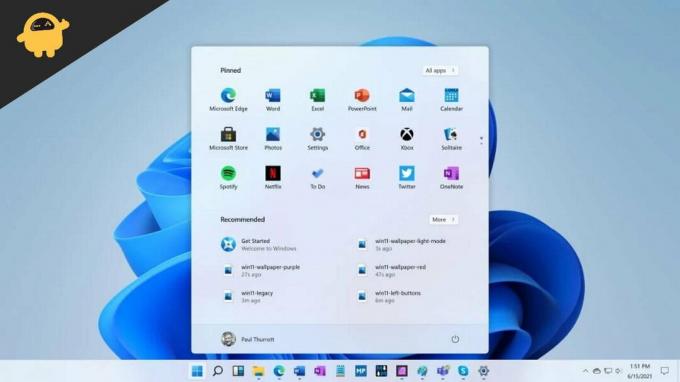
Kā mainīt uzdevumjoslas krāsu operētājsistēmā Windows 11?
Tagad operētājsistēmā Windows 11 varat pielāgot uzdevumjoslas krāsu atbilstoši savām vēlmēm neatkarīgi no izmantotās tēmas. Tas dod jums brīvību saglabāt darbvirsmas saskarni un padarīt to foršu. Lai mainītu uzdevumjoslas krāsu, veiciet tālāk norādītās darbības.
- Atveriet sākuma izvēlni un atrodiet “Iestatījumi”.
- Tagad noklikšķiniet uz cilnes Personalizēšana.
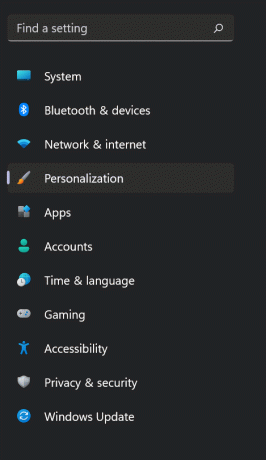
- Dodieties uz "Krāsas".
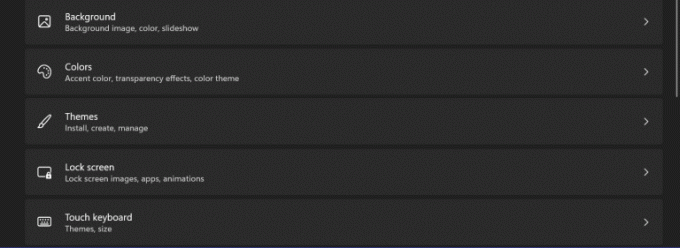
- Sadaļā “Akcentēta krāsa” izvēlieties krāsu, kuru vēlaties izmantot uzdevumjoslā.
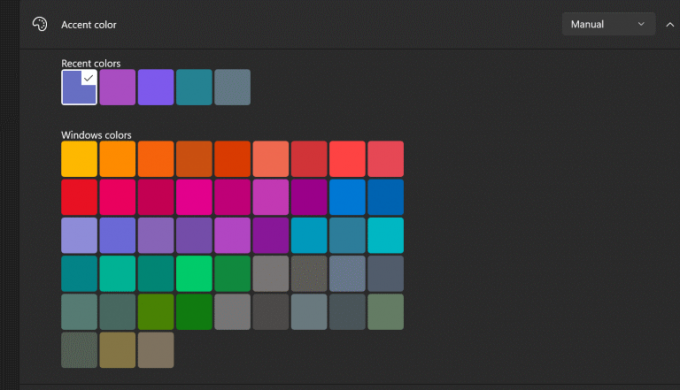
- Varat arī noklikšķināt uz opcijas Pielāgotas krāsas, lai uzdevumjoslai piemērotu pielāgotas krāsas.
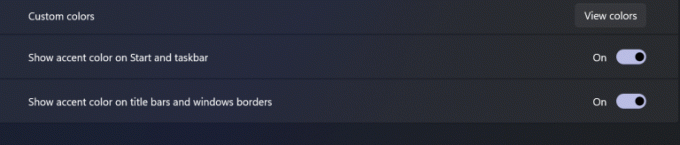
- Noklikšķiniet uz Gatavs, lai saglabātu izmaiņas un izbaudītu jauno uzdevumjoslu.

Tādā veidā jūs maināt Windows 11 uzdevumjoslas krāsu. Ja uzskatāt, ka process ir pārāk sarežģīts, lai to ievērotu, varat arī izmantot atsauci no mūsu video ceļveža zemāk.
Reklāmas
Ja nevēlaties centrētos uzdevumjoslas vienumus, vienmēr varat tos aizstāt uzdevumjoslas kreisajā pusē, lai iegūtu vietējās Windows 10 sajūtas. Turklāt sistēma Windows 11 ļauj arī akcentēt krāsas pat uz pogas Sākt. Jūs varat pilnībā saskaņot savu darbvirsmas saskarni un izvietot visas krāsas un pielāgot jūsu vēlmēm.
Secinājums
Iestatījumu opcija operētājsistēmā Windows 11 ir gandrīz tāda pati kā Windows 10. Tomēr ekrānā var redzēt ļoti daudz pielāgošanas iespēju. Tas noteikti sniedz interesantākas iespējas datora pielāgošanai. Uzdevumjoslas krāsas maiņa operētājsistēmā Windows 11 ir ļoti vienkārša, un, ja veicat iepriekš minētās darbības, tas aizņems mazāk nekā minūti. Lai iegūtu vairāk jautājumu par Windows 11, sazinieties ar mums, un mēs labprāt jums palīdzēsim.
Reklāmas
Saistītie raksti:
- Labojums: Windows 10 uzdevumjosla neslēpjas pareizi
- Kā pārvietot uzdevumjoslu augšpusē operētājsistēmā Windows 10
- Divu monitoru rokasgrāmata: Kā parādīt uzdevumjoslu abos monitoros operētājsistēmā Windows 10?
- Kā atspējot WiFi vai Ethernet adapteri operētājsistēmā Windows 11
- Kā pielīdzināt uzdevumjoslu pa kreisi operētājsistēmā Windows 11


